Различные фишки вконтакте типа зачеркнутого текста пользуются особой популярностью среди молодежи. Таким способом можно оригинально оформить статус или кинуть другу на стену необычную красивую надписть, однако не все пользователи знают, как это сделать. Специально для таких людей в данной статье мы представим пошаговую инструкцию, как написать зачеркнутый текст вконтакте.
Зачеркнутый текст вконтакте
Зачеркнуть текс достаточно просто, для этого вам не понадобятся какие-либо знания программирования. Осуществить такую операцию можно как с мобильного устройства, так и с ноутбука или компьютера.
Сделать зачеркнутый текст можно двумя способами:
- Применить специальный код;
- Использовать определенные сайты.
Далее рассмотрим пошаговую инструкцию для каждого варианта.
Вариант 1 – использование кода
Первый вариант – традиционный и достаточно простой. Для его использования вам не понадобиться посещать сторонние сайты и скачивать какие-либо приложения.
Рассмотрим вариант, как написать зачеркнутый текст в статусе на своей странице в вк. Сделать это можно следующим образом:
- Войти на свою страницу официального сайта Вконтакте.
- Скопировать код – «̶». При этом копировать его следует без кавычек, но обязательно с точкой с запятой.
- Далее выбираем, что именно мы будем зачеркивать. Допустим, это будет статус.
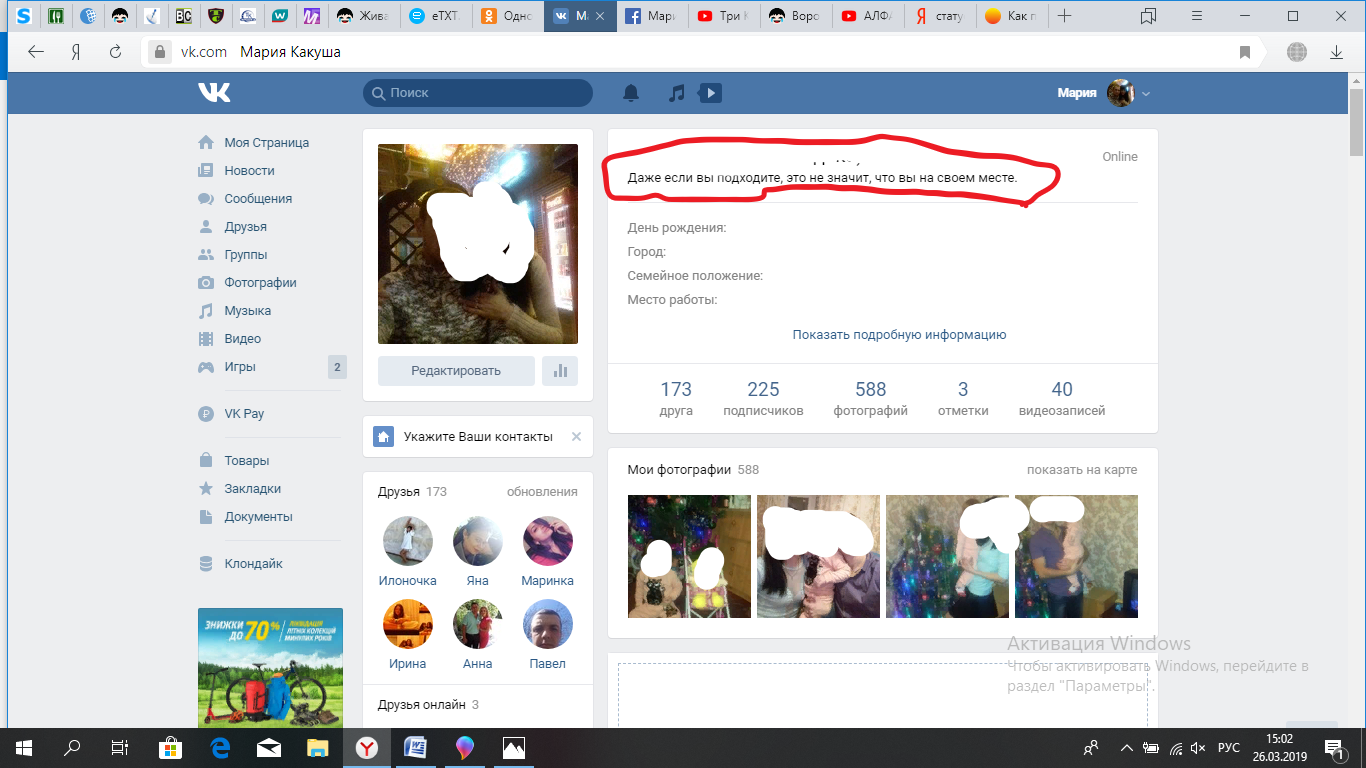
- Как видно на картинке статус состоит из нескольких слов: «Даже если вы подходите, это не значит, что вы на своем месте.», код нужно вставлять перед каждым знаком без исключения.
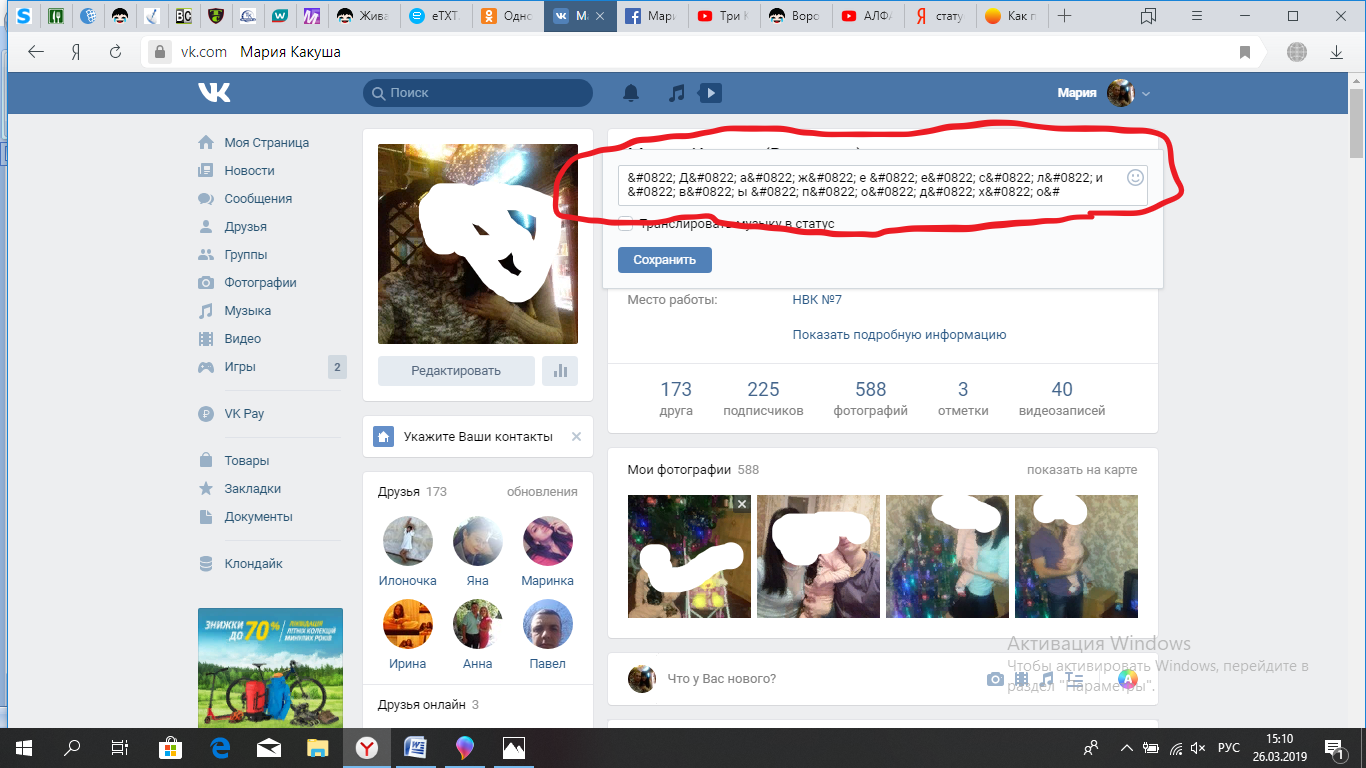
- Далее сохраните надпись и обновите страницу.
- Как видно на экране статус с кодом полностью не входит в строку, поэтому после сохранения такой большой фразы, вы получите на экране только ее часть. Эта часть и будет зачеркнутой.
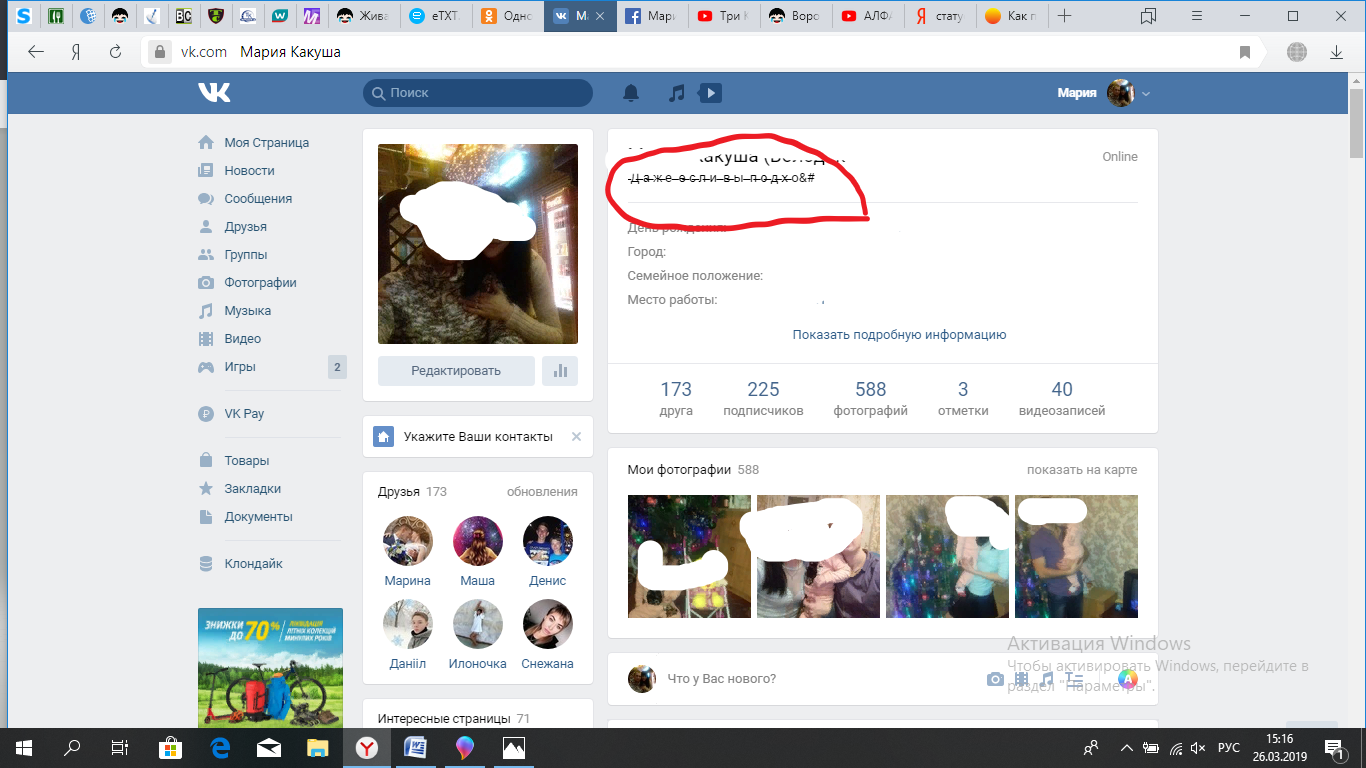
- В такой ситуации можно пойти другим путем — зачеркнуть только одно слово, например «подходит». Алгоритм тот же, смотрим, что получилось.
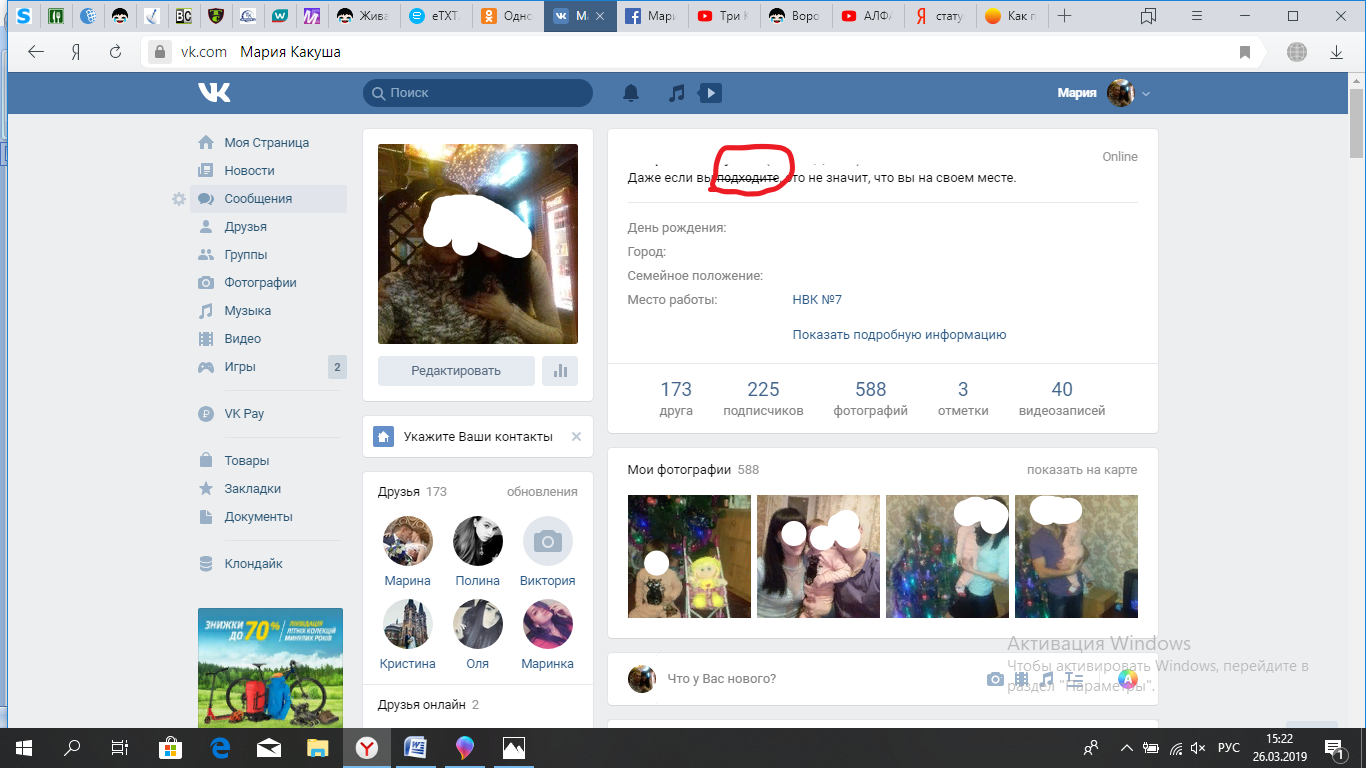
Обратите внимание! Скопировать код можно, как с сайта, так и при помощи блокнота. Мы рассмотрим второй вариант.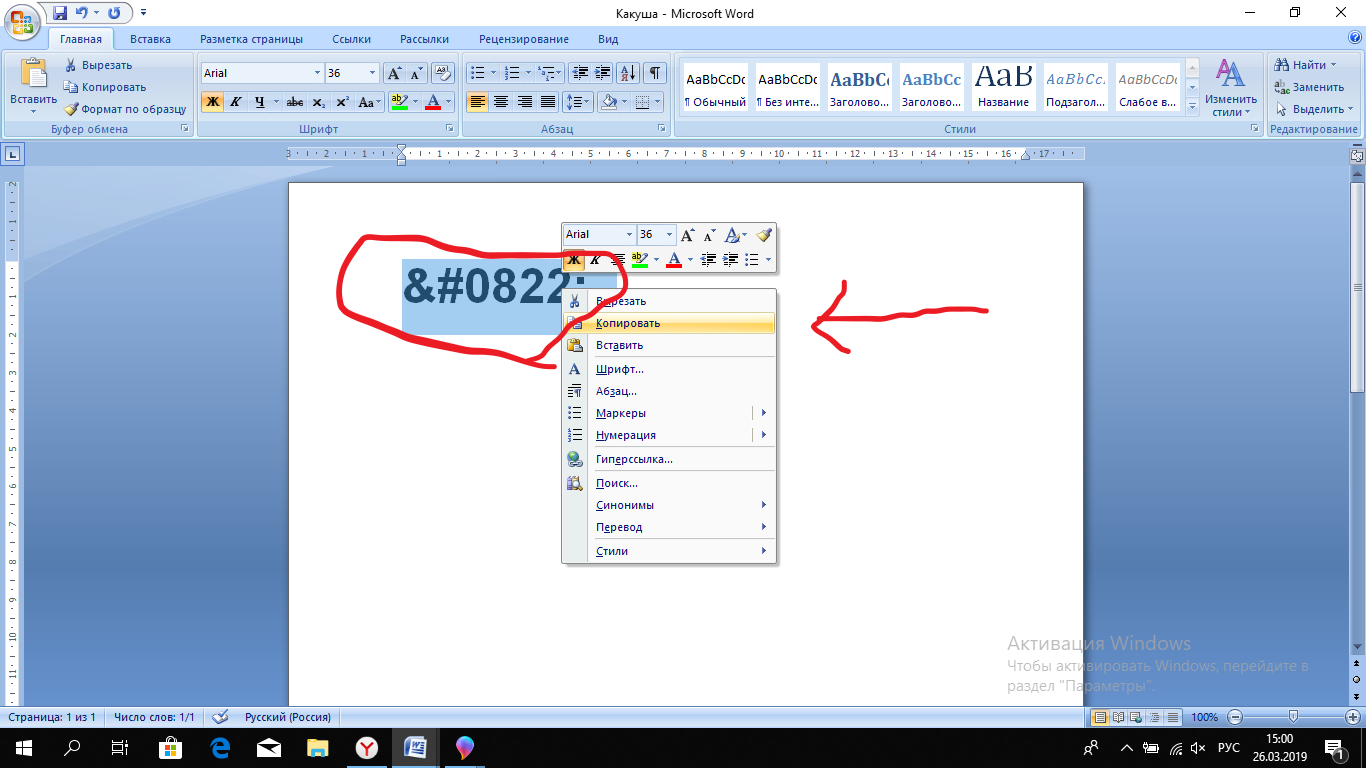
Обратите внимание! Такой способ отлично подходит для надписей на стене, сообщений и коротких статусов. Но если вам нужно зачеркнуть большой текст, например, длинный статус или целый абзац(согласитесь, достаточно долго вставлять код перед каждой буквой в таком случае), то лучше все-таки использовать второй способ.
Вариант 2 — применение различных сервисов
Существует достаточное количество различных ресурсов, которые позволяют без проблем и усилий зачеркнуть текст вконтакте. Делают они это автоматически. Поэтому, если вам понадобилось зачеркнуть большой кусок текста, то для таких целей рациональнее применить сервисы автозачеркивания. В данной статье мы покажем, как выполнить пошагово эти действия на примере сервиса spectrox.ru/strikethrough/. Приступим:
- Копируем и вставляем указанную ссылку в своем браузере;
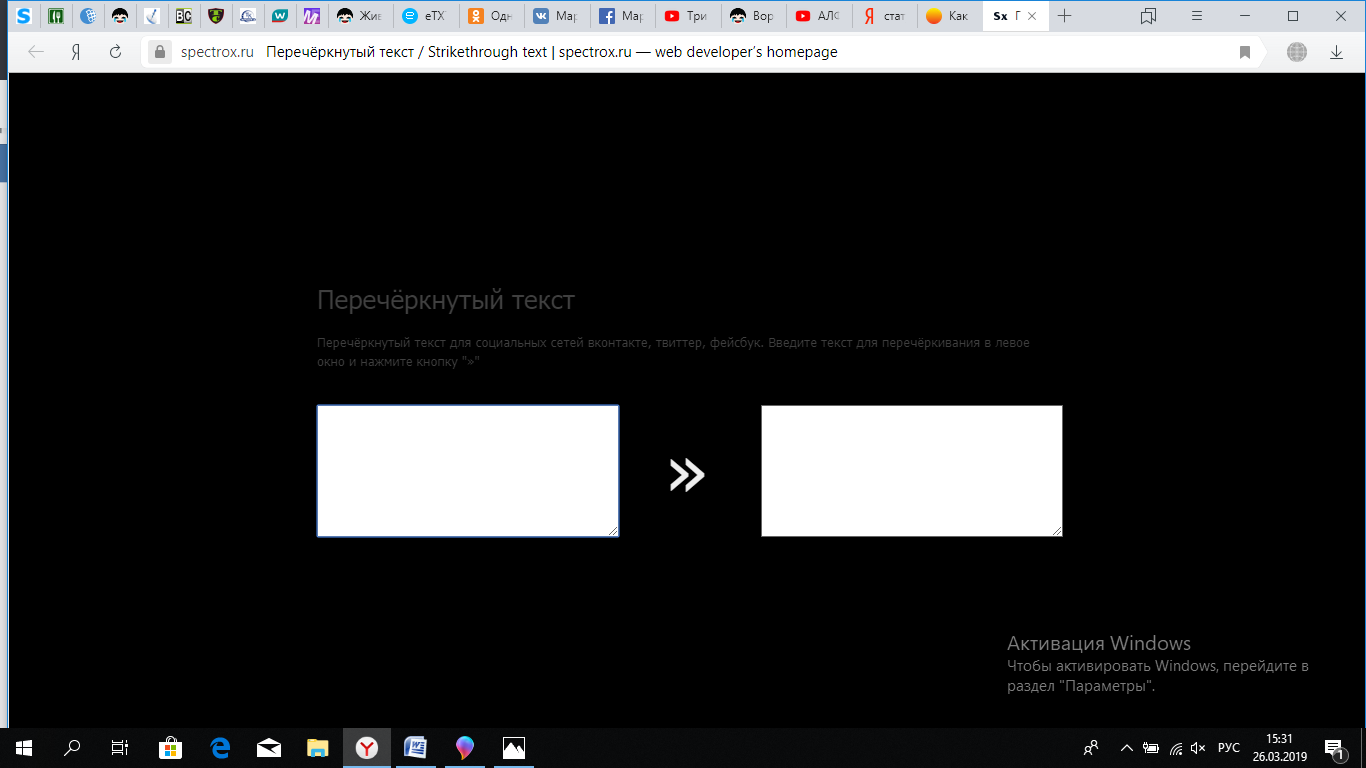
- Как видно на экране у вас имеется два окна, в левое окошко необходимо скопировать фразу, которую вы хотите зачеркнуть, например, наш статус;
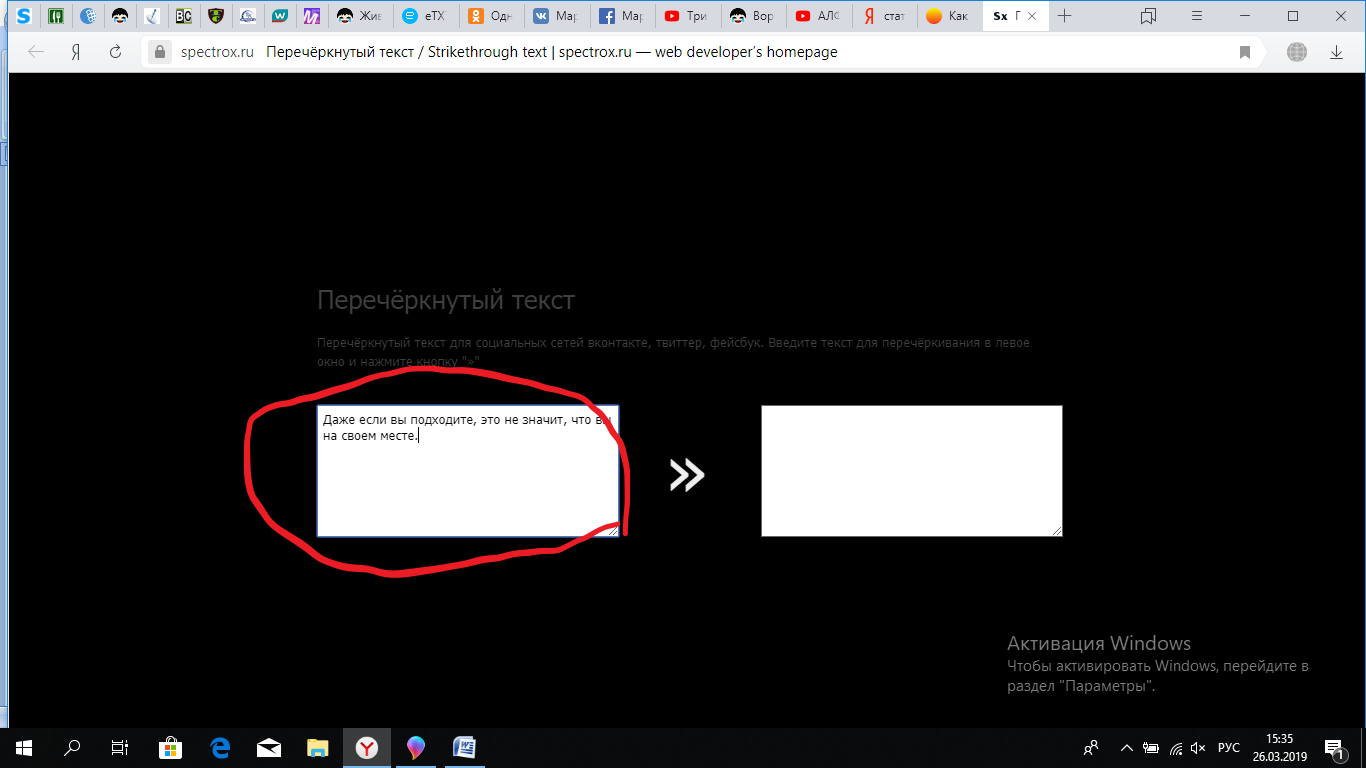
- Следом нажимаем стрелочку и копируем автоматически зачеркнутый текст;
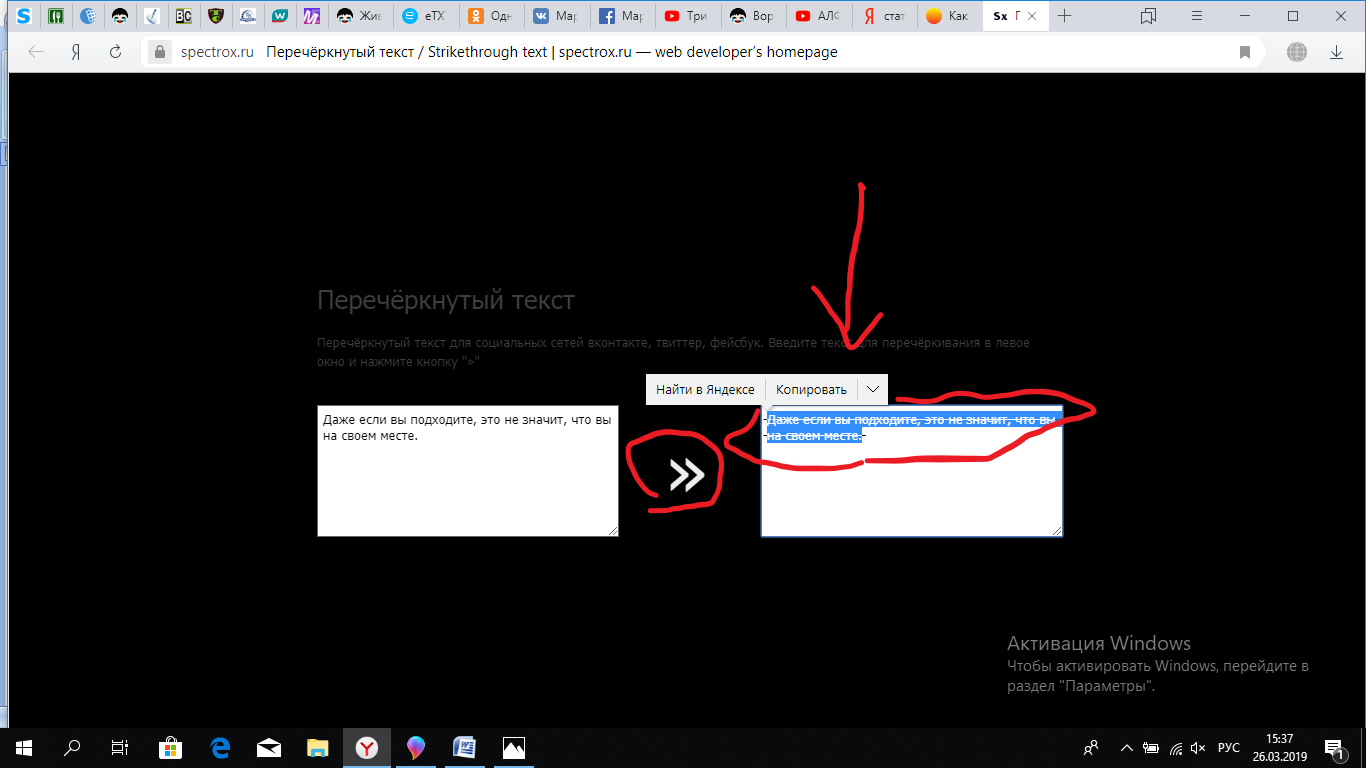
- Остается только вставить его в требуемое место, в нашем случае в статус и сохранить. Готово! Смотрим, что получилось.
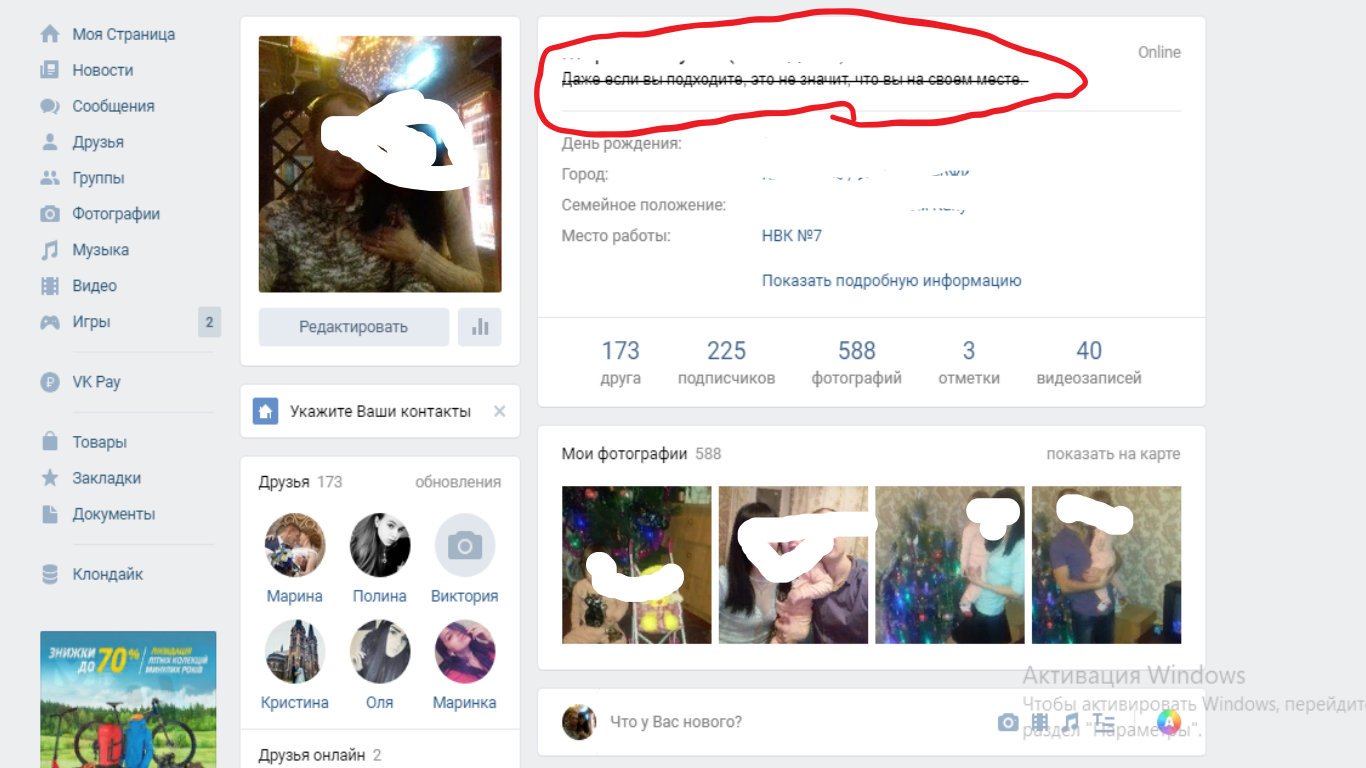
Помимо этого, мы представили вашему вниманию два варианта осуществления процедуры, которые дают возможность выполнить зачеркивание не только отдельных слов или коротких фраз, а и большого объема текста также.



























